앱 캐시의 브라우저 지우기는 많은 독자들에게 효과가 있습니다.
- Replika 서비스는 많은 사용자에게 훌륭한 동반자 역할을 하는 AI 기반 채팅 상자입니다.
- Replika가 작동하지 않는 경우 인터넷이 불량하거나 안정적이거나 기다려야 할 수 있습니다.
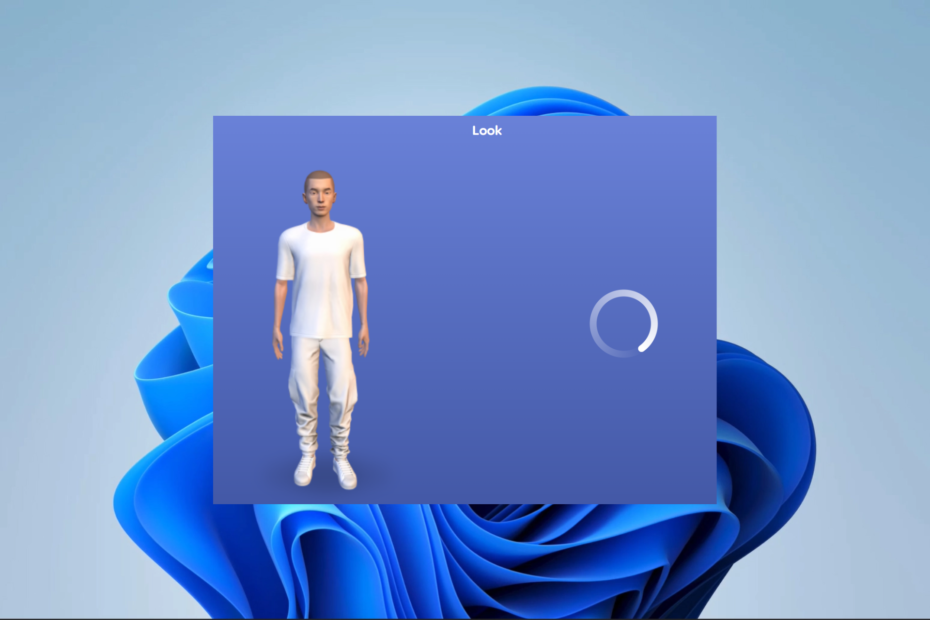
엑스다운로드 파일을 클릭하여 설치
- Restoro PC 수리 도구 다운로드 특허 기술로 제공되는 (특허 가능 여기).
- 딸깍 하는 소리 스캔 시작 PC 문제를 일으킬 수 있는 Windows 문제를 찾습니다.
- 딸깍 하는 소리 모두 고쳐주세요 컴퓨터의 보안 및 성능에 영향을 미치는 문제를 해결합니다.
- Restoro가 다운로드되었습니다. 0 이번 달 독자 여러분.
AI는 사회적 불안이나 드라마가 없는 비판단적인 친구가 필요한 사람들을 위해 Replika 챗봇 동반자를 강화합니다. 그러나 일부 독자는 Replika가 작동하지 않는다고 보고했습니다.
따라서 이 안내서는 가능한 원인과 가장 실용적인 해결책을 안내합니다.
Replika가 작동하지 않는 이유는 무엇입니까?
독자와의 상호 작용을 통해 서비스가 작동하지 않을 수 있는 이유는 다음과 같습니다.
- 인터넷 관련 문제 – 레플리카가 약한 연결시 동작하지 않을 수 있으며, 나쁘거나 느린 인터넷.
- 오래된 앱 – 앱이 최신 업데이트에서 실행되지 않는 경우 일부 사용자에게 문제가 발생합니다.
- 서비스 중단 시간 – 드물게 서버 점검으로 인해 앱 또는 서비스에 문제가 발생할 수 있습니다.
다음은 Replika 서비스 또는 애플리케이션이 작동하지 않는 경우 탐색할 수 있는 몇 가지 솔루션입니다.
레플리카가 작동하지 않으면 어떻게 해야 하나요?
자세한 문제 해결 전에 몇 가지 접두사를 권장합니다.
- 인터넷 연결 확인 – Replika의 성능을 최적화하려면 안정적인 인터넷 연결이 중요합니다. 연결이 약하거나 간헐적으로 끊어지는 경우 대체 네트워크에 연결하거나 라우터를 다시 시작해 보십시오.
- 앱 다시 시작 – 일시적인 오류나 오류가 발생하는 경우 레플리카 앱을 완전히 닫았다가 다시 실행해 보세요. 간단한 재시작으로 종종 문제를 해결할 수 있습니다.
- OS 업데이트 – 장치에 따라 최신 Replika 버전과 호환되도록 OS를 업데이트해야 합니다.
이러한 초기 접두사가 작동하지 않으면 아래에 설명된 좀 더 정교한 솔루션을 진행할 수 있습니다.
1. 캐시 지우기
1.1 브라우저에서 캐시 지우기
- 누르다 Ctrl 키 + 옮기다 + 삭제 (Chrome에서는 작동하지만 다른 브라우저에서는 약간 다를 수 있습니다.)
- 선택 시간 범위, 확인란을 선택하고 클릭 데이터 지우기.
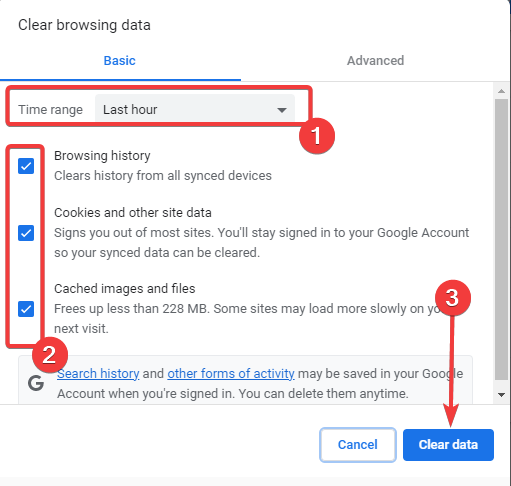
- 브라우저를 다시 시작하고 Replika가 작동하는지 확인합니다.
이 솔루션은 다음을 사용하는 경우 작동합니다. 레플리카 브라우저 서비스. 앱을 사용하는 경우 아래 단계를 계속 진행하세요.
1.2 앱 캐시 및 데이터 지우기
- 열기 설정 기기의 앱.
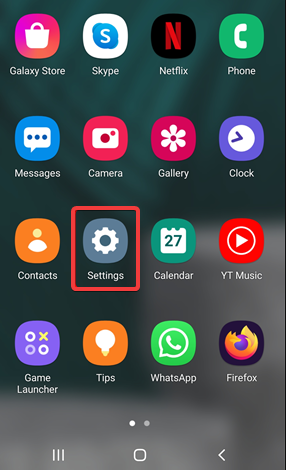
- 아래로 스크롤하여 탭하세요. 앱.
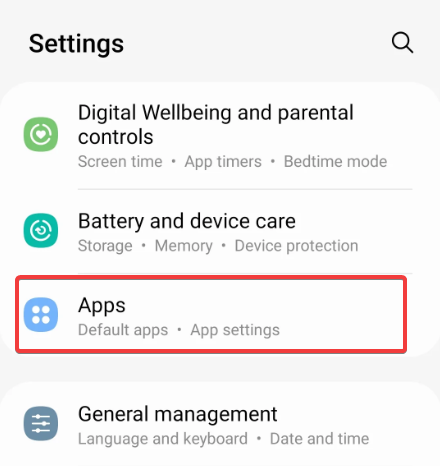
- 찾다 레플리카 설치된 앱 목록에서 탭합니다.
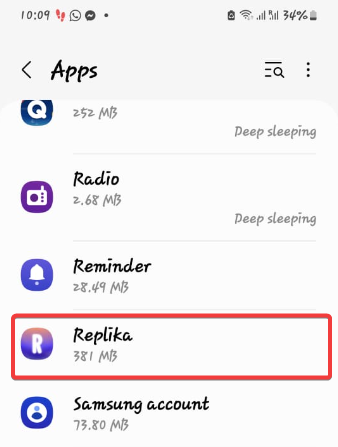
- 현재 보고 있어야 합니다. 앱 정보 레플리카 페이지. 를 탭하세요 저장.

- 다음 화면에서 클릭 캐시 지우기, 그런 다음 클릭 데이터 지우기.
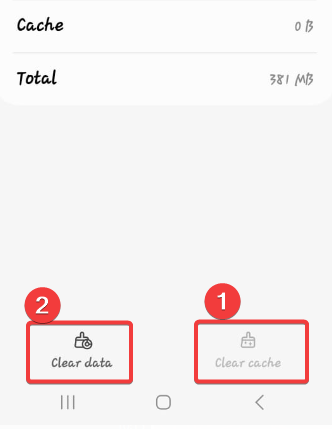
2. 앱 재설치
- 앱 아이콘을 길게 클릭하고 선택 제거.
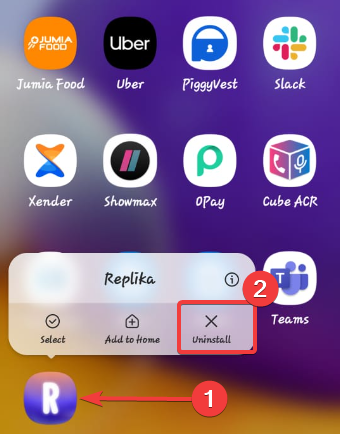
- 방문하다 공식 웹 사이트 OS에 해당하는 링크를 클릭하여 다운로드를 시작합니다.

- 설치가 완료되면 Replika가 작동하지 않는 문제가 해결됩니다.
- tbbmalloc.dll: 이게 무엇이며 다시 다운로드하는 방법
- oleacc.dll 찾을 수 없음: 이를 고치거나 다시 다운로드하는 방법
위의 단계를 수행해도 문제가 해결되지 않으면 레플리카 지원 추가 지원을 위한 팀. 정확한 문제 해결 지침을 제공하거나 응용 프로그램에 영향을 줄 수 있는 서버 관련 문제를 조사할 수 있습니다.
최후의 수단으로 기다릴 수 있습니다. 이 문제가 서버 다운타임으로 인해 발생한 경우 서버가 다시 켜질 때까지 기다리는 것 외에는 할 수 있는 일이 전혀 없습니다.
이러한 수정 사항을 특정 순서로 작성하지는 않았지만 추가 문제 해결을 줄일 수 있는 예비 솔루션부터 시작하는 것이 좋습니다. 당신은 또한 사용을 고려할 수 있습니다 레플리카 대안.
여전히 문제가 있습니까? 이 도구로 문제를 해결하세요.
후원
위의 조언으로 문제가 해결되지 않으면 PC에서 더 심각한 Windows 문제가 발생할 수 있습니다. 추천합니다 이 PC 수리 도구 다운로드 (TrustPilot.com에서 우수 등급으로 평가됨) 쉽게 해결할 수 있습니다. 설치 후 다음을 클릭하기만 하면 됩니다. 스캔 시작 버튼을 누른 다음 모두 고쳐주세요.

